So hindert man die Zwischenablage am Einfügen von 17uoEtuihi6Lsg4hdedT7PUhF4FNgBPD2F
TrojanerAuch bekannt als: 17uoEtuihi6Lsg4hdedT7PUhF4FNgBPD2F Clipper
Der kostenlose Scanner prüft, ob Ihr Computer infiziert ist.
JETZT ENTFERNENUm das Produkt mit vollem Funktionsumfang nutzen zu können, müssen Sie eine Lizenz für Combo Cleaner erwerben. Auf 7 Tage beschränkte kostenlose Testversion verfügbar. Eigentümer und Betreiber von Combo Cleaner ist RCS LT, die Muttergesellschaft von PCRisk.
Was ist 17uoEtuihi6Lsg4hdedT7PUhF4FNgBPD2F?
17uoEtuihi6Lsg4hdedT7PUhF4FNgBPD2F ist ein Clipper-artiges Schadprogramm, das unsere Forscher bei der Inspektion von "geknackten" Software-Download-Webseiten entdeckt haben. Malware dieser Art, die auch als "Zwischenablagen-Entführer" bezeichnet wird, wurde entwickelt, um die in die Zwischenablage kopierten Daten zu ersetzen. Clipper werden verwendet, um ausgehende Kryptowährungstransaktionen in die digitalen Wallets der Angreifer weiterzuleiten.
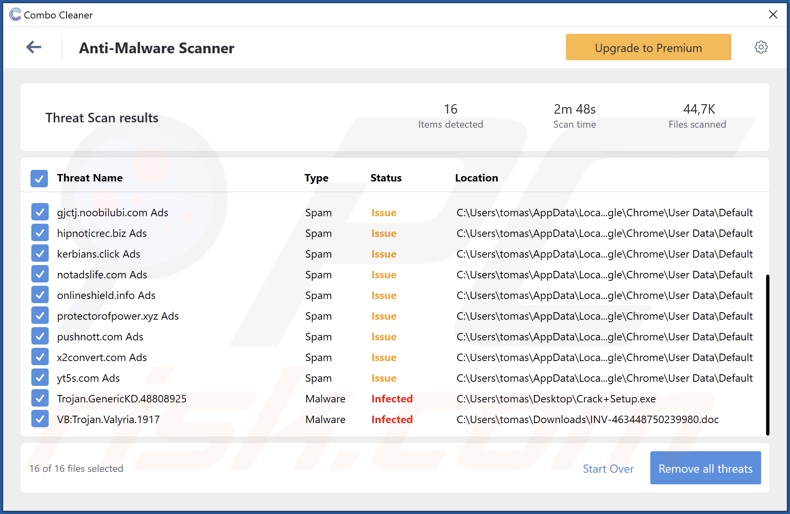
Übersicht über die Malware 17uoEtuihi6Lsg4hdedT7PUhF4FNgBPD2F
Nachdem wir dieses bösartige Programm analysiert haben, können wir zu dem Schluss kommen, dass es erkennt, wenn das Opfer eine Bitcoin-Kryptowährungs-Wallet-Adresse in die Zwischenablage kopiert (d.h. Kopieren-Einfügen-Puffer). Wenn der kopierte Inhalt eingefügt wird, fügt dieser Clipper eine andere Kryptowallet-Adresse ein. Anstatt dass die Summe an die beabsichtigte Brieftasche überwiesen wird, wird sie an einen Wallet weitergeleitet, die den Cyberkriminellen gehört.
Wir haben beobachtet, wie dieser Zwischenablagen-Entführer die Bitcoin-Wallet-Adressen "17uoEtuihi6Lsg4hdedT7PUhF4FNgBPD2F" und "3PxkHEMPaNMPMyiiHpHEj6ZgWzShh54N65" eingefügt hat.
Basierend auf unseren Erfahrungen mit ähnlichen Clippern, die über "Crack" -Seiten verbreitet werden, müssen wir die Möglichkeit erwähnen, dass das Installations-Setup dieser Malware mit anderer schädlicher Software gebündelt wird (z.B. Adware, Browserentführern, PUAs usw.). Wenn Ihre Zwischenablage also entweder "17uoEtuihi6Lsg4hdedT7PUhF4FNgBPD2F" oder "3PxkHEMPaNMPMyiiHpHEj6ZgWzShh54N65" einfügt, ist es möglich, dass andere Bedrohungen auch auf dem System präsent sind.
Zusammenfassend lässt sich sagen, dass Clipper-Infektionen zu erheblichen finanziellen Verlusten führen können. Software, die neben diesen bösartigen Programmen infiltriert wird, kann auch Systeminfektionen, schwerwiegende Datenschutzprobleme und sogar Identitätsdiebstahl verursachen.
Falls Sie vermuten/wissen, dass Ihr Gerät mit diesem Clipper infiziert ist, empfehlen wir dringend, ein Antivirus-Programm zu verwenden, um alle Bedrohungen unverzüglich zu beseitigen.
| Name | 17uoEtuihi6Lsg4hdedT7PUhF4FNgBPD2F Clipper |
| Art der Bedrohung | Trojaner, Malware, Clipper, Zwischenablagen-Entführer. |
| Kryptowallet-Adressen von Cyberkriminellen | 17uoEtuihi6Lsg4hdedT7PUhF4FNgBPD2F (Bitcoin), 3PxkHEMPaNMPMyiiHpHEj6ZgWzShh54N65 (Bitcoin) |
| Erkennungsnamen (bösartiges Installationsprogramm) | K7AntiVirus (Trojan ( 0056e6d11 )), K7GW (Trojan ( 0056e6d11 )), vollständige Liste von Erkennungen (VirusTotal) |
| Symptome | Wenn eine Kryptowährungs-Wallet-Adresse (BTC) in die Zwischenablage kopiert wird, ändert die Malware sie in eine im Besitz der Cyberkriminellen. |
| Verbreitungsmethoden | "Geknackte" Software-Webseiten, infizierte E-Mail-Anhänge, bösartige Online-Anzeigen, Social Engineering. |
| Schaden | Verringerte Computerleistung, Probleme bei der Privatsphäre, mögliche zusätzliche Malware-Infektionen. |
| Malware-Entfernung (Windows) |
Um mögliche Malware-Infektionen zu entfernen, scannen Sie Ihren Computer mit einer legitimen Antivirus-Software. Unsere Sicherheitsforscher empfehlen die Verwendung von Combo Cleaner. Combo Cleaner herunterladenDer kostenlose Scanner überprüft, ob Ihr Computer infiziert ist. Um das Produkt mit vollem Funktionsumfang nutzen zu können, müssen Sie eine Lizenz für Combo Cleaner erwerben. Auf 7 Tage beschränkte kostenlose Testversion verfügbar. Eigentümer und Betreiber von Combo Cleaner ist RCS LT, die Muttergesellschaft von PCRisk. |
Beispiele für Clipper-Malware
Wir haben unzählige Clipper analysiert; 1xExujJunyRVG8MWnEgxdHkVwW7xSzntZ and 89N3PDyZzakoH7W6n8ZrjGDDktjh8iWFG6eKRvi3kvpQ sind nur einige Beispiele für die neuesten.
Es ist nennenswert, dass Malware über unterschiedliche Funktionen in unterschiedlichen Kombinationen verfügen kann. Daher können bösartige Programme die Zwischenablagen-Entführung als eine ihrer vielen Funktionen haben; KryptoCibule, Jester Stealer und S-400 RAT sind solche Programme.
Unabhängig davon, wie Malware agiert - stellt ihre Präsenz eine Bedrohung für die Sicherheit von Geräten und Benutzern dar. Daher ist es wichtig, alle Bedrohungen sofort nach ihrer Erkennung zu beseitigen.
Wie wurde 17uoEtuihi6Lsg4hdedT7PUhF4FNgBPD2F install auf meinem Computer installiert?
Wir haben entdeckt, wie 17uoEtuihi6Lsg4hdedT7PUhF4FNgBPD2F auf einer Webseite gefördert wird, die "geknackte" Software-Downloads anbietet. Malware wird jedoch nicht ausschließlich durch illegale Programm-Aktivierungs- ("Cracking")-Werkzeuge und deren Downloadquellen verbreitet.
Die häufigsten Verbreitungsmethoden beinhalten Drive-by- (heimliche und irreführende) -Downloads, bösartige Anhänge/Links in Spam-E-Mails und Nachrichten, Freeware- und Download-Webseiten Dritter, Peer-to-Peer-Sharing-Netzwerke (Torrent Clients, Gnutella, eMule usw.), Online-Betrugsmaschen und gefälschte Updates.
Infektiöse Dateien können in verschiedenen Formaten auftreten, wie beispielsweise als ausführbare Dateien (.exe, .run usw.), Archive (RAR, ZIP usw.), Microsoft Office und PDF-Dokumente, JavaScript und so weiter. Wenn solch eine Datei ausgeführt, zum Laufen gebracht oder anderweitig geöffnet wird - wird die Infektionskette frühgestartet.
Wie kann die Installation von Malware vermieden werden?
Wir empfehlen dringend, ausschließlich von offiziellen und verifizierten Quellen herunterzuladen. Darüber hinaus müssen alle Programme mithilfe von Werkzeugen/Funktionen aktiviert und aktualisiert werden, die von seriösen Entwicklern zur Verfügung gestellt wurden, da jene, die von Dritten bezogen wurden, Malware enthalten könnten.
Wir raten davon ab, in zweifelhaften/irrelevanten E-Mails zu findende in Anhänge und Links zu öffnen - da sie Systeminfektion verursachen könnten.
Darüber hinaus ist es äußerst wichtig für die Geräte-/Benutzer-Sicherheit, einen namhaften Anti-Virus installiert zu haben und auf dem neuesten Stand zu halten. Sicherheitssoftware muss verwendet werden, um regelmäßige System-Scans durchzuführen und erkannte Bedrohungen zu entfernen. Falls Ihr Computer bereits mit 17uoEtuihi6Lsg4hdedT7PUhF4FNgBPD2F infiziert wurde, empfehlen wir, einen Scan mit Combo Cleaner Antivirus für Windows durchzuführen, um sie automatisch zu beseitigen.
Aussehen der Malware 17uoEtuihi6Lsg4hdedT7PUhF4FNgBPD2F, wie sie veränderte Daten der Zwischenablage einfügt (GIF):
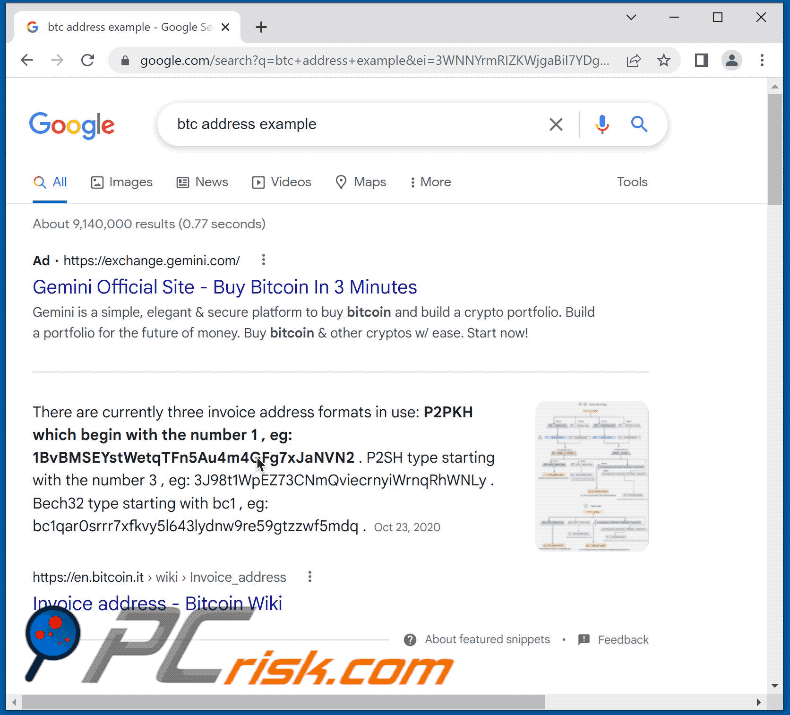
Screenshot der "gecrackten" Software-Download-Webseite, die verwendet wird, um die Malware 17uoEtuihi6Lsg4hdedT7PUhF4FNgBPD2F zu fördern:
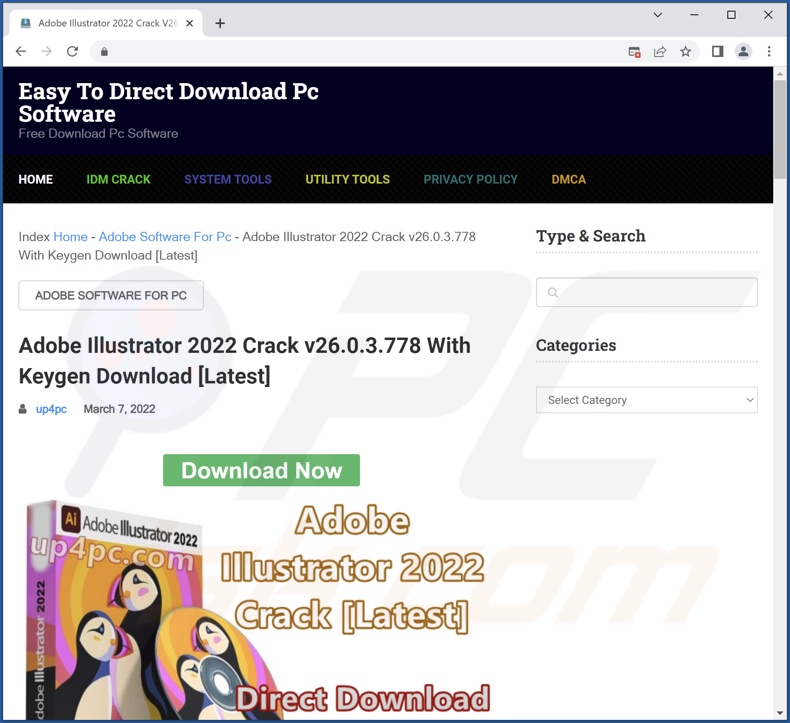
Umgehende automatische Entfernung von Malware:
Die manuelle Entfernung einer Bedrohung kann ein langer und komplizierter Prozess sein, der fortgeschrittene Computerkenntnisse voraussetzt. Combo Cleaner ist ein professionelles, automatisches Malware-Entfernungstool, das zur Entfernung von Malware empfohlen wird. Laden Sie es durch Anklicken der untenstehenden Schaltfläche herunter:
LADEN Sie Combo Cleaner herunterIndem Sie Software, die auf dieser Internetseite aufgeführt ist, herunterladen, stimmen Sie unseren Datenschutzbestimmungen und Nutzungsbedingungen zu. Der kostenlose Scanner überprüft, ob Ihr Computer infiziert ist. Um das Produkt mit vollem Funktionsumfang nutzen zu können, müssen Sie eine Lizenz für Combo Cleaner erwerben. Auf 7 Tage beschränkte kostenlose Testversion verfügbar. Eigentümer und Betreiber von Combo Cleaner ist RCS LT, die Muttergesellschaft von PCRisk.
Schnellmenü:
- Was ist 17uoEtuihi6Lsg4hdedT7PUhF4FNgBPD2F?
- SCHRITT 1. Unerwünschte Anwendungen mit Systemsteuerung entfernen.
- SCHRITT 2. Unerwünschte Werbung von Google Chrome entfernen.
- SCHRITT 3. Unerwünschte Werbung von Mozilla Firefox entfernen.
- SCHRITT 4. Unerwünschte Erweiterungen von Safari entfernen.
- SCHRITT 5. Betrügerische Plug-ins von Microsoft Edge entfernen
17uoEtuihi6Lsg4hdedT7PUhF4FNgBPD2F Entfernung:
Windows 10 Nutzer:

Machen Sie einen Rechtsklick in der linken unteren Ecke des Bildschirms, im Schnellzugriffmenü wählen Sie Systemsteuerung aus. Im geöffneten Fenster wählen Sie Ein Programm deinstallieren.
Windows 7 Nutzer:

Klicken Sie auf Start ("Windows Logo" in der linken, unteren Ecke Ihres Desktop), wählen Sie Systemsteuerung. Suchen Sie Programme und klicken Sie auf Ein Programm deinstallieren.
macOS (OSX) Nutzer:

Klicken Sie auf Finder, wählen Sie im geöffneten Fenster Anwendungen. Ziehen Sie die App vom Anwendungen Ordner zum Papierkorb (befindet sich im Dock), machen Sie dann einen Rechtsklick auf das Papierkorbzeichen und wählen Sie Papierkorb leeren.
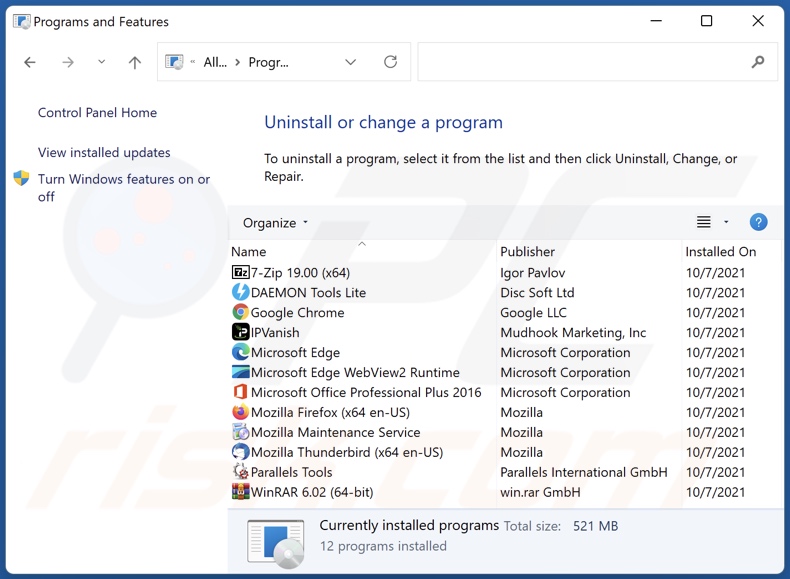
Suchen Sie im Programme deinstallieren Fenster suchen Sie nach fragwürdigen Anwendungen, wählen Sie diesen Eintrag aus und klicken Sie auf "Deinstallieren", oder "Entfernen".
Nachdem Sie die unerwünschte Anwendung deinstalliert haben, scannen Sie Ihren Computer auf Überreste unerwünschter Komponenten oder möglichen Malware Infektionen. Um Ihren Computer zu scannen, benutzen Sie die empfohlene Schadsoftware Entfernungssoftware.
LADEN Sie die Entfernungssoftware herunter
Combo Cleaner überprüft, ob Ihr Computer infiziert ist. Um das Produkt mit vollem Funktionsumfang nutzen zu können, müssen Sie eine Lizenz für Combo Cleaner erwerben. Auf 7 Tage beschränkte kostenlose Testversion verfügbar. Eigentümer und Betreiber von Combo Cleaner ist RCS LT, die Muttergesellschaft von PCRisk.
Adware von Internetbrowsern entfernen:
17uoEtuihi6Lsg4hdedT7PUhF4FNgBPD2F kann gemeinsam mit unerwünschten Browser-Plug-ins auf Microsoft Edge, Google Chrome oder Mozilla Firefox installiert werden. Daher wird empfohlen, alle potenziell unerwünschten Browser-Add-ons aus Ihren Internetbrowsern zu entfernen.
Das Video zeigt, wie man potenziell unerwünschte Browser-Add-ons entfernt:
 Bösartige Erweiterungen von Google Chrome entfernen:
Bösartige Erweiterungen von Google Chrome entfernen:

Klicken Sie auf das Google Chrome-Menü-Symbol ![]() (in der oberen rechten Ecke von Google Chrome), wählen Sie "Weitere Tools" und klicken Sie auf "Erweiterungen". Suchen Sie nach allen kürzlich installierten verdächtigen Browser-Add-ons und entfernen Sie sie.
(in der oberen rechten Ecke von Google Chrome), wählen Sie "Weitere Tools" und klicken Sie auf "Erweiterungen". Suchen Sie nach allen kürzlich installierten verdächtigen Browser-Add-ons und entfernen Sie sie.
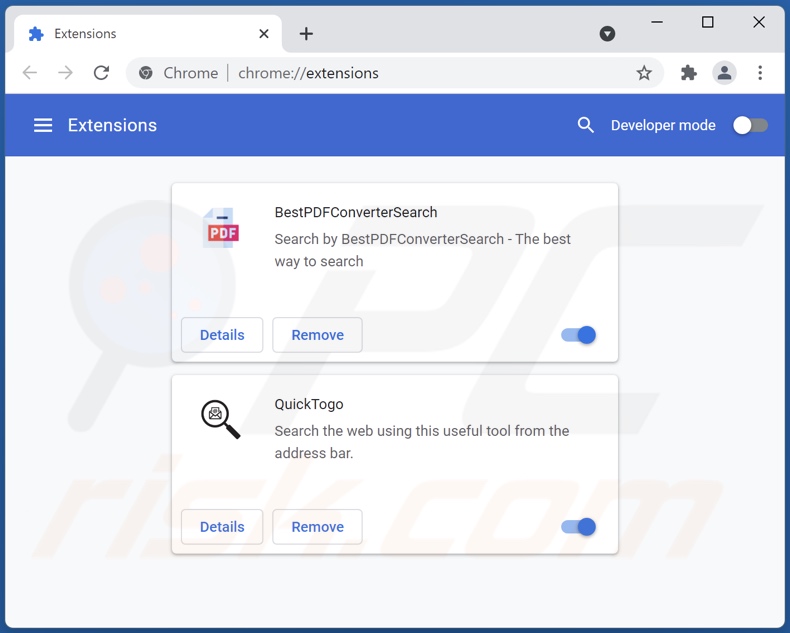
Alternative Methode:
Falls Sie weiterhin Probleme mit der Entfernung von 17uoetuihi6lsg4hdedt7puhf4fngbpd2f clipper haben, setzen Sie die Einstellungen Ihres Google Chrome Browsers zurück. Klicken Sie auf das Chrome Menü-Symbol ![]() (in der oberen rechten Ecke von Google Chrome) und wählen Sie Einstellungen. Scrollen Sie zum Ende der Seite herunter. Klicken Sie auf den Erweitert... Link.
(in der oberen rechten Ecke von Google Chrome) und wählen Sie Einstellungen. Scrollen Sie zum Ende der Seite herunter. Klicken Sie auf den Erweitert... Link.

Nachdem Sie zum Ende der Seite hinuntergescrollt haben, klicken Sie auf das Zurücksetzen (Einstellungen auf ihren ursprünglichen Standard wiederherstellen) Feld.

Im geöffneten Fenster bestätigen Sie, dass Sie die Google Chrome Einstellungen auf Standard zurücksetzen möchten, indem Sie auf das Zurücksetzen Feld klicken.

 Bösartige Plug-ins von Mozilla Firefox entfernen:
Bösartige Plug-ins von Mozilla Firefox entfernen:
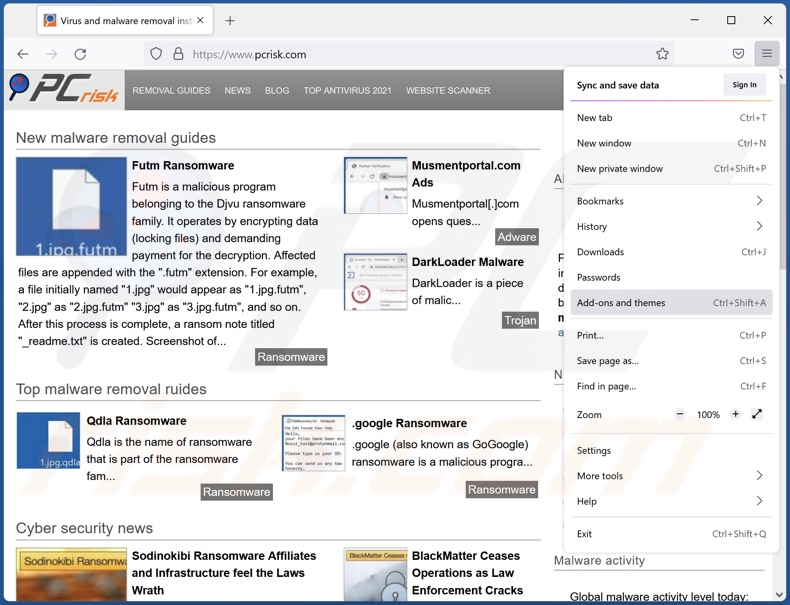
Klicken Sie auf das Firefox Menü-Symbol ![]() (rechte obere Ecke des Hauptfensters), wählen Sie "Add-ons". Klicken Sie auf "Erweiterungen" und entfernen Sie im geöffneten Fenster alle kürzlich installierten, verdächtigen Browser-Plug-ins.
(rechte obere Ecke des Hauptfensters), wählen Sie "Add-ons". Klicken Sie auf "Erweiterungen" und entfernen Sie im geöffneten Fenster alle kürzlich installierten, verdächtigen Browser-Plug-ins.
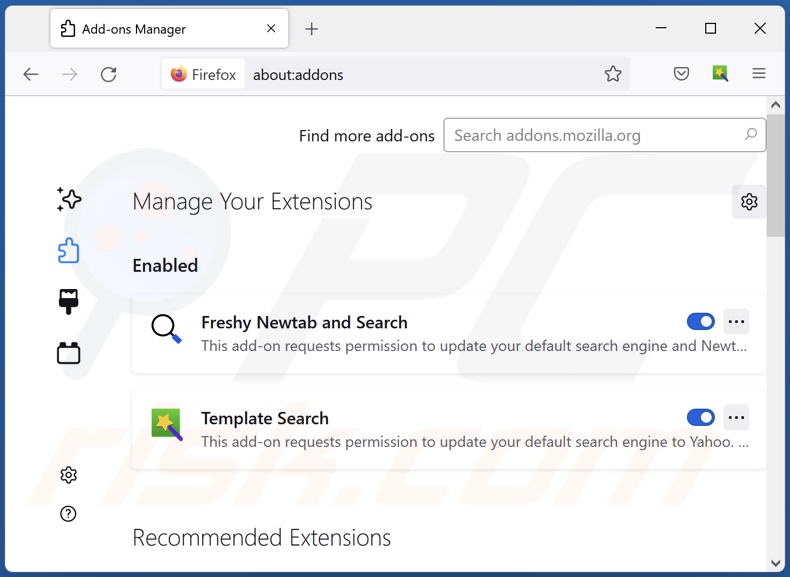
Alternative Methode:
Computernutzer, die Probleme mit der Entfernung von 17uoetuihi6lsg4hdedt7puhf4fngbpd2f clipper haben, können Ihre Mozilla Firefox Einstellungen auf Standard zurücksetzen. Öffnen Sie Mozilla Firefox. In der oberen rechten Ecke des Hauptfensters klicken Sie auf das Firefox Menü ![]() , im geöffneten Menü klicken Sie auf das Hilfsmenü öffnen Feld
, im geöffneten Menü klicken Sie auf das Hilfsmenü öffnen Feld ![]()

Wählen Sie Problemlösungsinformationen.

Im geöffneten Fenster klicken Sie auf das Firefox Zurücksetzen Feld.

Im geöffneten Fenster bestätigen Sie, dass sie die Mozilla Firefox Einstellungen auf Standard zurücksetzen wollen, indem Sie auf das Zurücksetzen Feld klicken.

 Bösartige Erweiterungen von Safari entfernen:
Bösartige Erweiterungen von Safari entfernen:

Vergewissern Sie sich, dass Ihr Safari Browser aktiv ist, klicken Sie auf das Safari Menü und wählen Sie Einstellungen...

Klicken Sie im geöffneten Fenster auf Erweiterungen, suchen Sie nach kürzlich installierten, verdächtigen Erweiterungen, wählen Sie sie aus und klicken Sie auf Deinstallieren.
Alternative Methode:
Vergewissern Sie sich, dass Ihr Safari Browser aktiv ist und klicken Sie auf das Safari Menü. Vom sich aufklappenden Auswahlmenü wählen Sie Verlauf und Internetseitendaten löschen...

Wählen Sie im geöffneten Fenster Gesamtverlauf und klicken Sie auf das Verlauf löschen Feld.

 Bösartige Erweiterungen von Microsoft Edge entfernen:
Bösartige Erweiterungen von Microsoft Edge entfernen:

Klicken Sie auf das Edge Menüsymbol ![]() (in der oberen rechten Ecke von Microsoft Edge), wählen Sie "Erweiterungen". Suchen Sie nach allen kürzlich installierten verdächtigen Browser-Add-Ons und klicken Sie unter deren Namen auf "Entfernen".
(in der oberen rechten Ecke von Microsoft Edge), wählen Sie "Erweiterungen". Suchen Sie nach allen kürzlich installierten verdächtigen Browser-Add-Ons und klicken Sie unter deren Namen auf "Entfernen".

Alternative Methode:
Wenn Sie weiterhin Probleme mit der Entfernung von 17uoetuihi6lsg4hdedt7puhf4fngbpd2f clipper haben, setzen Sie Ihre Microsoft Edge Browsereinstellungen zurück. Klicken Sie auf das Edge Menüsymbol ![]() (in der oberen rechten Ecke von Microsoft Edge) und wählen Sie Einstellungen.
(in der oberen rechten Ecke von Microsoft Edge) und wählen Sie Einstellungen.

Im geöffneten Einstellungsmenü wählen Sie Einstellungen wiederherstellen.

Wählen Sie Einstellungen auf ihre Standardwerte zurücksetzen. Im geöffneten Fenster bestätigen Sie, dass Sie die Microsoft Edge Einstellungen auf Standard zurücksetzen möchten, indem Sie auf die Schaltfläche "Zurücksetzen" klicken.

- Wenn dies nicht geholfen hat, befolgen Sie diese alternativen Anweisungen, die erklären, wie man den Microsoft Edge Browser zurückstellt.
Quelle: https://www.pcrisk.com/removal-guides/23506-17uoetuihi6lsg4hdedt7puhf4fngbpd2f-malware
Häufig gestellte Fragen (FAQ)
Mein Computer ist mit der Malware 17uoEtuihi6Lsg4hdedT7PUhF4FNgBPD2F infiziert, soll ich mein Speichergerät formatieren, um sie loszuwerden?
Nein, diese Clipper-Malware kann ohne Formatierung entfernt werden.
Was sind die größten Probleme, die die Malware 17uoEtuihi6Lsg4hdedT7PUhF4FNgBPD2F verursachen kann?
Welche Bedrohungen ein bösartiges Programm darstellt – hängt von seinen Funktionalitäten und den Zielen der Cyberkriminellen ab. 17uoEtuihi6Lsg4hdedT7PUhF4FNgBPD2F ist ein Clipper; er wurde entwickelt, um die in die Zwischenablage kopierte Kryptowährungs-Wallet-Adressen (Kopieren-Einfügen-Puffer) durch diejenigen zu ersetzen, die sich im Besitz der Kriminellen befinden - wodurch ausgehende Transaktionen an die Wallets der Angreifer umgeleitet werden. Daher können Clipper-Infektionen zu erheblichen finanziellen Verlusten führen.
Worin besteht der Zweck der Malware 17uoEtuihi6Lsg4hdedT7PUhF4FNgBPD2F?
17uoEtuihi6Lsg4hdedT7PUhF4FNgBPD2F agiert, indem er Bitcoin-Kryptowährungs-Wallet-Adressen, die in die Zwischenablage kopiert wurden, mit denen der Cyberkriminellen ändert. Dadurch wird, wenn das Opfer, eine ausgehende Transaktion vornimmt - sie umgeleitet. Mit anderen Worten wurde dieses bösartige Programm entwickelt, um Einnahmen auf Kosten der Opfer zu generieren.
Wie hat die Malware 17uoEtuihi6Lsg4hdedT7PUhF4FNgBPD2F meinen Computer infiltriert?
Wir entdeckten diesen Clipper über eine Webseite, die "geknackte" Software-Downloads anbietet. Allerdings werden bösartige Programme mithilfe von verschiedenen irreführenden Methoden verbreitet. Zu den beliebtesten Verbreitungstechniken gehören: Illegale Software-Aktivierungswerkzeuge ("Cracks"), Drive-by-Downloads, Spam-E-Mails und -Nachrichten, Online-Betrugsmaschen, zweifelhafte Download-Quellen (z.B. inoffizielle und Freeware-Seiten, P2P-Sharing-Netzwerke usw.) und gefälschte Updates. Darüber hinaus sind einige Arten von Malware in der Lage, sich über lokale Netzwerke und nicht angeschlossene Wechseldatenträger (z.B. externe Festplatten, USB-Sticks etc.) von selbst zu verbreiten.
Wird Combo Cleaner mich vor Malware schützen?
Ja, Combo Cleaner kann die meisten bekannten Malware-Infektionen erkennen und beseitigen. Es muss betont werden, dass es von zentraler Bedeutung ist, einen vollständigen Systemscan durchzuführen - da sich ausgereifte bösartige Software tief innerhalb von Systemen versteckt.
Teilen:

Tomas Meskauskas
Erfahrener Sicherheitsforscher, professioneller Malware-Analyst
Meine Leidenschaft gilt der Computersicherheit und -technologie. Ich habe mehr als 10 Jahre Erfahrung in verschiedenen Unternehmen im Zusammenhang mit der Lösung computertechnischer Probleme und der Internetsicherheit. Seit 2010 arbeite ich als Autor und Redakteur für PCrisk. Folgen Sie mir auf Twitter und LinkedIn, um über die neuesten Bedrohungen der Online-Sicherheit informiert zu bleiben.
Das Sicherheitsportal PCrisk wird von der Firma RCS LT bereitgestellt.
Gemeinsam klären Sicherheitsforscher Computerbenutzer über die neuesten Online-Sicherheitsbedrohungen auf. Weitere Informationen über das Unternehmen RCS LT.
Unsere Anleitungen zur Entfernung von Malware sind kostenlos. Wenn Sie uns jedoch unterstützen möchten, können Sie uns eine Spende schicken.
SpendenDas Sicherheitsportal PCrisk wird von der Firma RCS LT bereitgestellt.
Gemeinsam klären Sicherheitsforscher Computerbenutzer über die neuesten Online-Sicherheitsbedrohungen auf. Weitere Informationen über das Unternehmen RCS LT.
Unsere Anleitungen zur Entfernung von Malware sind kostenlos. Wenn Sie uns jedoch unterstützen möchten, können Sie uns eine Spende schicken.
Spenden
▼ Diskussion einblenden